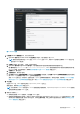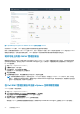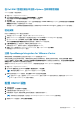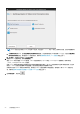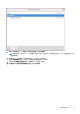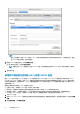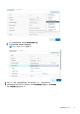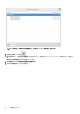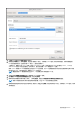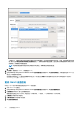Install Guide
在 Dell EMC 管理控制台中注销 vSphere 生命周期管理器
vCenter 必须是 7.0 及更高版本。
1. 转至 https://<ApplianceIP/hostname/>。
2. 在 VCENTER 注册页面上的 vSphere 生命周期管理器下,单击注销。
将显示注销 VSPHERE 生命周期管理器 <vCenter 名称> 对话框。
3. 单击注销。
将显示确认消息,指示成功取消注册了 vSphere 生命周期管理器。DellEMC OMIVV 将从 vSphere 生命周期管理器中的硬件支持
管理器列表中删除。不会影响任何 OMIVV 功能。
有关使用 vSphere 生命周期管理器管理群集的信息,请参阅 https://www.dell.com/support 上提供的《OMIVV 用户指南》。
验证安装
执行以下步骤可验证 OMIVV 是否已成功安装:
1. 关闭任何 vSphere Client 窗口,并打开一个新 vSphere Client (HTML-5)。
2. 尝试从 vCenter Server 向虚拟设备 IP 地址或主机名发出 PING 命令来确保 vCenter 可与 OMIVV 进行通信。
3. 在 vSphere Client 中,展开 菜单,然后单击管理 > 解决方案 > 客户端插件。
有关访问插件管理或客户端插件页面限制的更多信息,请参阅 VMware 说明文件。
4. 在客户端插件页面上,验证版本,并确保已安装并已启用 OMIVV。
如果未启用 OMIVV,请等待一段时间,然后注销并重新登录 vCenter。
5. 要确认 OMIVV 图标显示在 vSphere Client (HTML-5) 内,请在 vSphere Client 中展开菜单。
此时将显示 OpenManage Integration 图标。
注销 OpenManage Integration for VMware vCenter
确保资源清册、保修或部署作业正在运行时不会从 vCenter 服务器注销 OMIVV。
如果已在群集上启用主动式高可用性,请确保在群集上禁用主动式高可用性。要禁用主动式高可用性,请通过选择 配置 > 服务 >
vSphere 可用性,然后单击 编辑,访问群集的主动式高可用性故障和响应屏幕。要禁用主动式高可用性,请在主动式高可用性故障
和响应屏幕中,清除 Dell Inc 提供商旁边的复选框。
要移除 OpenManage Integration for VMware vCenter,请使用管理控制台将 OMIVV 从 vCenter 服务器注销。
1. 转至 https://<ApplianceIP/hostname/>。
2. 在 vCenter 注册页面上的 vCenter 服务器 IP 或主机名表中,单击注销。
注: 确保选择正确的 vCenter,因为 OMIVV 可与多个 vCenter 相关联。
3. 要确认注销所选的 vCenter 服务器,请在注销 vCenter 对话框中单击注销。
注: 注销 OMIVV 之后,注销并从 vSphere Client (HTML-5) 登录。如果 OMIVV 图标仍然可见,则重新启动 vSphere Client
(HTML-5) 和 Web Client (FLEX) 的客户端服务。
配置 OMIVV 设备
1. 为虚拟机通电。
2. 在右侧窗格中,单击启动 Web 控制台。
3. 以管理员身份登录(默认用户名为 admin)。
4. 如果您是第一次登录,请按照屏幕上的说明设置密码(管理员和只读用户)。
注: 如果您忘记了管理员密码,则无法从 OpenManage Integration for VMware vCenter 设备中恢复。
5. 要配置 OMIVV 时区信息,请单击日期/时间属性。
安装和配置 OMIVV 23